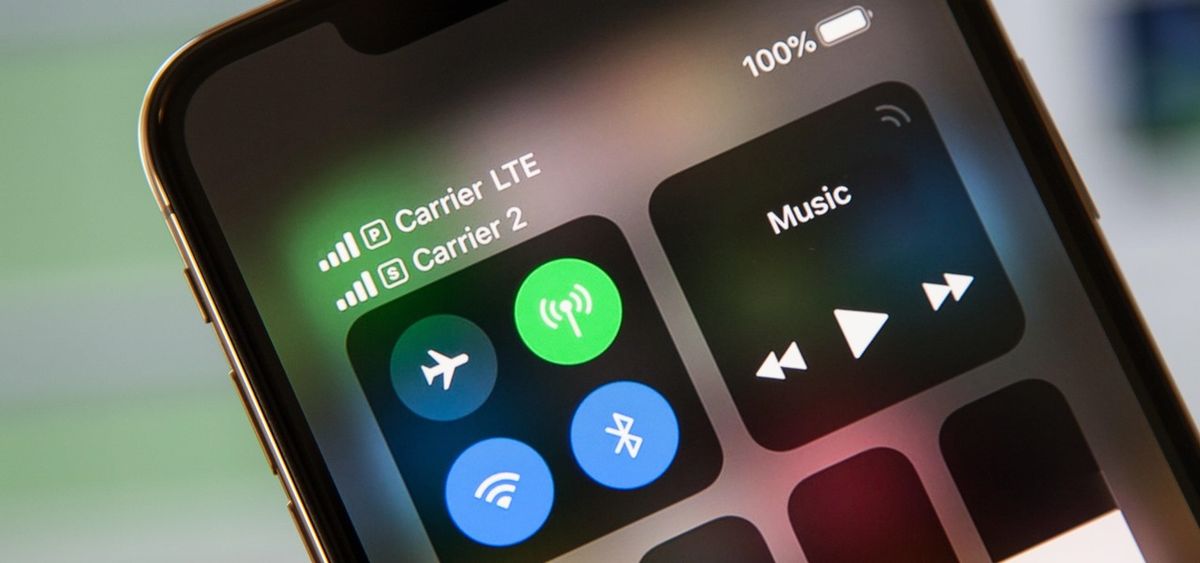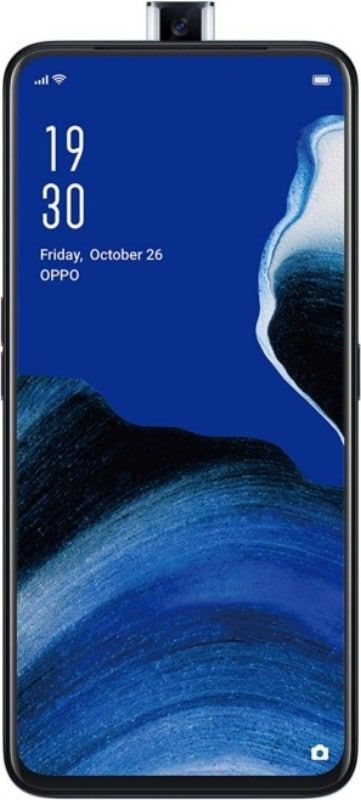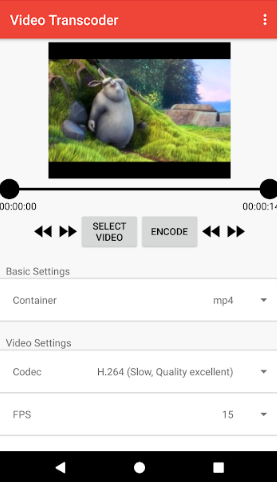Täydellinen katsaus Crosh Terminal -komentoihin
Mitä tiedät Crosh Terminal Commandsista? Tiedätkö sen Chromebookit onko sinulla sisäänrakennettu terminaali? Jos ei, olemme täällä kertomassa sinulle monia mielenkiintoisia asioita Chromebook-päätteestä. No, Chromebook-pääte tunnetaan nimellä Chrome OS Developer Shell – tai lyhyesti Crosh. Sen avulla voit myös käyttää komentorivikäyttöliittymää, jota voit käyttää koneen virheenkorjaukseen, testien suorittamiseen tai vain hauskanpitoon.
värillinen teksti ristiriidassa
Tässä on monia päätekomentoja, jotka kaikki käyttäjät tietävät parantaakseen tuottavuutta tai vianetsintää:
Crosh-päätekomennot Chromebookille:
Selitämme kaikki nämä komennot, mutta tässä on TL;DR-malli:
- Avaa Crosh: Ctrl + Alt + T
- Ping: ping [verkkotunnus]
- Testimuisti: muistitesti
- Muokkaa hiiren asetuksia: xset m
- Muuta näppäimistön asetuksia: inputcontrol
- Modeemin asetukset: modeemin ohje
- Chrome-käyttöjärjestelmän palautus: palautus
- Prosessin pysäyttäminen Croshissa: Ctrl + C
- Avaa Tehtävienhallinta: alkuun
- Akunhallinta: akkutesti [sekuntia]
- Kehittäjätilan komennot: kuori , systrace , packet_capture
- Käyttäjät ja käyttöaika: käyttöaste
- Aika-asetukset: Asettaa aika
- Verkkodiagnostiikka: verkkodiag
- Äänitä ääni: ennätys [sekuntia]
- Verkkojäljitys: tracepath
- Auta: auta , help_advanced
- Poistu Croshista: poistu
Crosh Terminal -komentojen selitys:

Avaa Crosh
Et löydä Chrome OS Developer Shelliä Chromebookisi sovelluslokeron sovellusluettelosta.
Jos haluat avata Croshin, paina vain Ctrl + Alt + T , joka avaa pääteikkunan uudelle selaimen välilehdelle.
merkintä: Et halua, että Chromebookisi kehittäjätila on käytössä päästäksesi Croshiin.
Suorita Ping-testi
Syöte ping [verkkotunnus] suorittaaksesi ping-testin Chromebookillasi.
Jos et tiedä, ping-testit ovat hyödyllisiä työkaluja verkko-ongelmien diagnosoinnin jälkeen. Sen avulla voit tietää, kuinka nopeasti liikenne kulkee tietokoneesi ja verkkopalvelimen välillä. Se ilmoittaa myös, jos paketteja on pudonnut.
Muistitesti
Voit myös tarkastella tietoja Chromebookisi muistista käyttämällä kolmannen osapuolen laajennuksia. Jos tarvitset tarkempia tietoja, käytä Croshia. Syötä vain muistitesti ja paina Tulla sisään .
Muokkaa hiiresi kiihtyvyysnopeutta
Voit myös järjestää tai hallita hiiren perusnopeutta Chrome-käyttöjärjestelmän asetusvalikon avulla. Muuttaa Asetukset > Laite > Hiiri ja kosketuslevy > Hiiri > Hiiren nopeus tehdä muutoksia.
Jos kuitenkin pidät monista jauhetason ohjauksesta, haluat siirtyä Croshiin. Kun kirjoitat xset m , voit muokata sitä, kuinka nopeasti hiiri kiihtyy, kun se alkaa liikkua.
Muokkaa näppäimistön toistonopeutta
Voit myös muokata sitä, kuinka nopeasti kirjain toistaa itseään näytössä, kun pidät yhtä näppäintä painettuna.
Syöte xset r ja aloita noudattamalla näytön ohjeita.
merkintä: xset-komennot eivät todennäköisesti toimi uusimmissa koneissa. Jos ne eivät toimi sinulle, yritä inputcontrol sen sijaan.
Modeemin asetukset
Toinen tärkeä osa on varmistaa, että modeemi on konfiguroitu täydellisesti.
Kun kirjoitat modeemin ohje Chromebookin päätteessä pääset sitten käyttämään eri vaihtoehtoja. Se sisältää asetukset modeemin käyttöönottoon, modeemin kytkemiseen, modeemin laiteohjelmiston muokkaamiseen, modeemin tehdasasetusten palauttamiseen ja paljon muuta.
Asenna Chrome-käyttöjärjestelmän edellinen versio uudelleen
Äskettäin Chrome OS -päivitys on aiheuttanut tuhoa tietokoneellesi, voit helposti kumota muokkauksen ja palata aiempaan käyttöjärjestelmän malliin.
Haluamasi komento on palautus .
Pysäytä kaikki prosessit Croshissa
Jos haluat pysäyttää taustaprosessin (kuten ping-testin) Croshissa, paina Ctrl + C .
Parempi Task Manager
Jotkut ihmiset tietävät, että Chrome-käyttöjärjestelmällä on oma tehtävähallinta. Se näyttää sinulle, mitkä prosessit syövät muistisi tai suorittimesi kautta. Löydät sen avaamalla Chromen ja siirtymällä osoitteeseen Lisää (kolme pystysuoraa pistettä) Lisää työkaluja > Tehtävienhallinta .
Jotkut ihmiset kuitenkin tietävät, että Chrome-käyttöjärjestelmässä on toissijainen tehtävähallinta piilotettuna Croshiin. Voit myös käyttää sitä saadaksesi lisätietoja matalan tason prosesseista, joita ei voida näyttää päätehtävänhallintasovelluksessa.
Syöte alkuun aloittaaksesi.
Akun hallinta
Jälleen voit tarkastella otsikon akkutietoja, kun olet katsonut Chromebookin näytön oikean kulman alle.
Jos kuitenkin haluat lisätietoja, kirjoita akkutesti [sekuntia] Croshiin (korvaa [sekuntia] numerolla esim. akkutesti 10 ).
Crosh näyttää sinulle tarkasti, kuinka paljon akkuvirtaa koneesi käytti vaaditussa ajassa, tai palautteen jäljellä olevasta akun käyttöajasta ja akun kunnosta.
Kehittäjätilan komennot
Vaikka et halua olla kehittäjä käyttämään Croshia, jos kehittäjätila on käytössä, sinulla on käytettävissäsi kolme uutta komentoa:
- kuori: Avaa täyden bash-kuoren.
- systrace: Käynnistää järjestelmän jäljityksen.
- packet_capture: Kaappaa ja kirjaa datapaketteja.
Käyttäjät ja käyttöaika
Milloin viimeksi poistit Chromebookisi käytöstä? Jos olet minun kaltainen, siirrät päiviä - tai myös viikkoja - uudelleenkäynnistysten välillä.
Jos haluat nähdä, kuinka kauan tietokoneesi on ollut käynnissä sen viimeisimmän sammutuksen jälkeen, kirjoita käyttöaste . Tulokset tarjoavat myös tietoja käyttäjistä, jotka ovat äskettäin kirjautuneet sisään.
Muokkaa aikaa
Onko sinulla ongelmia koneesi näyttöajan kanssa? Ehkä asut aikavyöhykkeiden rajalla tai sinulla on WiFi-yhteys, joka käyttää usein liikkuvaa IP-osoitetta.
Syöte Asettaa aika Croshiin, ja voit sitten ohittaa käyttöjärjestelmän graafisen käyttöliittymän aika-asetukset.
Lisää verkkodiagnostiikkaa
Kun olet suorittanut ping-testin ja yrittänyt määrittää modeemi, mutta sinulla on edelleen ongelmia, voit kirjoittaa verkkodiag suorittaaksesi vielä enemmän testejä verkossasi.
Tulos tallennetaan TXT-tiedostona Chromebookisi Tiedostot-sovellukseen.
Äänitä ääni
Chromebookeissa ei voi olla alkuperäistä äänen tallennustyökalua. Onneksi Chrome Web Storessa on paljon sovelluksia, jotka tarjoavat toiminnallisuuden, mutta ne ovat tarpeettomia.
Kirjoita ääni Croshiin ennätys [sekuntia] (taas korvataan [sekuntia] numerolla) tallentaaksesi äänen määrän koneen mikrofonilla.
Kirjoittaa sound_play kuunnellaksesi ottamasi tai löytää uusimman äänitiedoston Tiedostot-sovelluksesta.
Seuraa verkkoa
Viimeinen Crosh-verkkokomento luettelossamme, tracepath voit reitittää tietokoneesi datapaketit verkon poikki.
auta
Jos emme voi peittää haluamaasi komentoa, kirjoita auta tai help_advanced nähdäksesi täydellisen luettelon kaikista käytettävissä olevista Crosh-komennoista.
Poistu Croshista
Kun olet tutkinut, syötä poistu ja Crosh lopettaa.
Se on yhtä helppoa kuin se.
Tee varmuuskopiot ennen kuin aloitat
On sanomattakin selvää, että jos muutat asetuksia Chrome-käyttöjärjestelmän Developer Shellissä tietämättäsi mitään, sinun on tehtävä tietokoneesta käyttökelvoton.
Toivottavasti Chromebookit on melko helppo varmuuskopioida, mutta menetät myös kaikki paikallisesti tallennetut tiedot. Muista, että luot varmuuskopiot ennen kuin liikut liikaa.
Johtopäätös:
Tässä on kaikki 'Crosh Terminal Commands' -komentoista. Jos haluat jakaa jotain muuta artikkeliin liittyvää, kerro siitä meille alla. Jos haluat lisätietoja ja kysymyksiä, kerro meille alla olevasta kommenttiosiosta!
Lue myös:
- Hyödyllisin luettelo erimielisyyksistä